با نسخه واچ او اس ۹ و آی او اس ۱۶، اپل امکانات ردیابی خواب و دیتاهای آن را بروزرسانی کرد. بروزرسانیای که همگی انتظار آن را داشتیم و جای خالی آن حس میشد. در این آموزش به نحوه ردیابی و آنالیز خواب با اپل واچ میپردازیم.
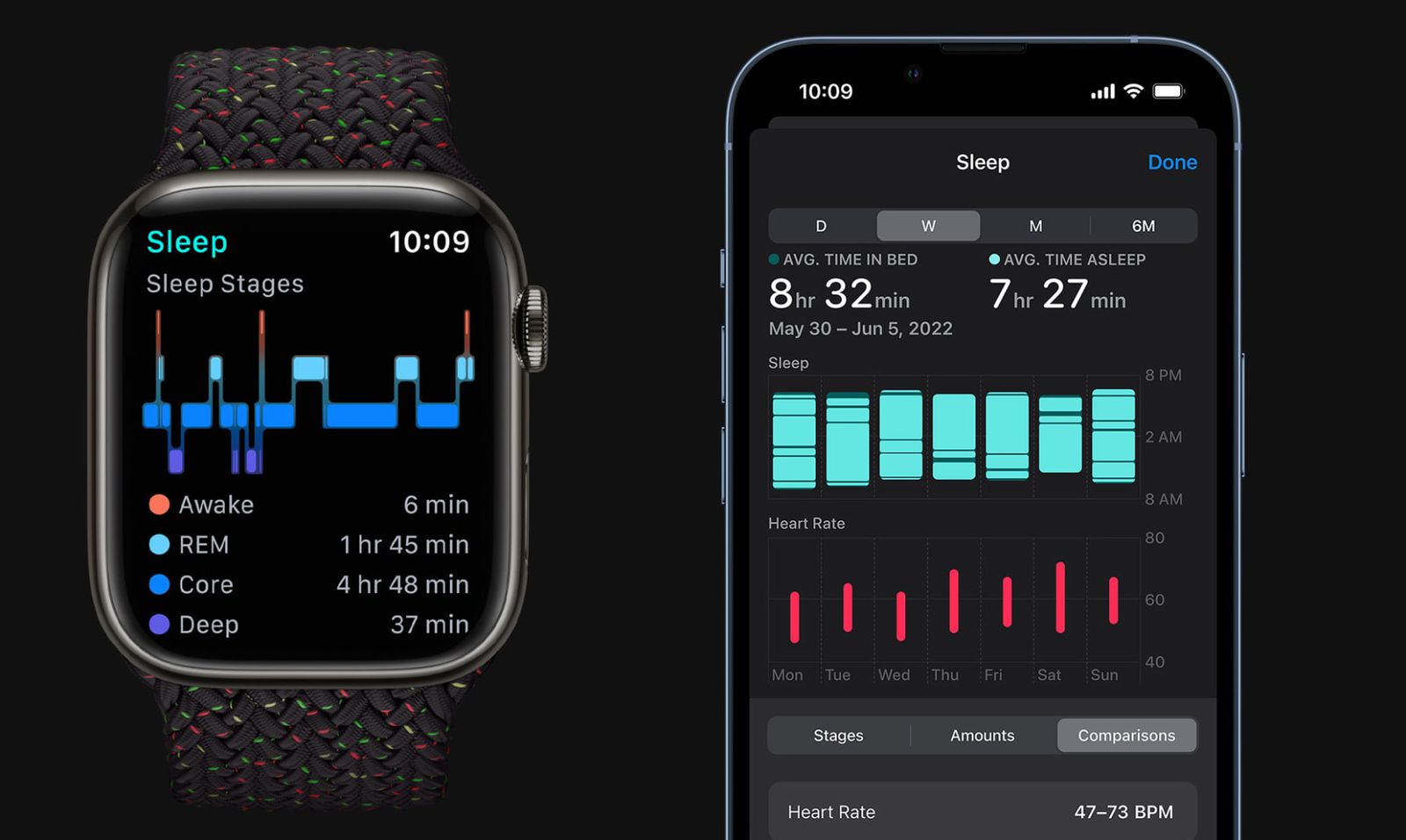
آنالیز خواب در اپل واچ و آیفون
غول فناوری اپلیکیشن درونبرنامهای Sleep را در watchOS 9 با Sleep Stages بروزرسانی کرد. امکانی که به شما آنالیزی از میزان زمان REM و Core و خواب عمیق در مدت شب را ارائه میکند. همچنین مدت زمان بیداری شما هم ثبت میشود.
شما میتوانید این اطلاعات را با نرخ ضربان قلب، نرخ تنفس و همچنین در اپل واچ ۸ و الترا، دمای بدن، مقایسه کنید تا دادههای بهتری از کیفیت خواب خود داشته باشید.
برای شروع، نیاز به فعالسازی Sleep Schedule و آیفونی با آی او اس ۱۶ به بالا و اپل واچی با واچ او اس ۹ به بالا دارید. در ادامه آن را یاد میگیریم؛ بسیار آسان است، نگران نباشید.
آموزش تنظیم برنامه خواب در آیفون
نکته: اگر اولین بارتان است که میخواهید برنامه خواب تنظیم کنید، ابتدا باید در برنامه Health و بخش Sleep Goal روی Get Started بزنید تا میزان خواب دلخواهتان را تنظیم کنید؛ سپس مراحل زیر را طی کنید.
- برنامه Heath را در آیفون باز کنید
- بر روی Browse در گوشه پایین-راست بزنید
- به پایین رفته و Sleep را انتخاب کنید
- گزینه Sleep Schedule را لمس کنید
قدم اول تنظیم برنامه خواب در آیفون
- اگر برنامه خواب خاموش است، آن را روشن کنید
- در قسمت Full Schedule بر رووی Set Your First Schedule ضربه بزنید
- بر روی اسم هر روز از هفته در بخش Days Active ضربه بزنید تا آلارم برای آن روز خاموش شود
- میزان خواب، ساعت خواب و بیداری را در ساعت نمایش داده شده، تنظیم کنید
- در پایین صفحه میتوانید تنظیمات صدای آلارم، ویبره و گزینه چرت (Snooze) را شخصیسازی کنید
- در بالا-راست صفحه روی Add بزنید
- برای اضافه کردن برنامه دوم (بطور مثال برای جمعهها) روی Add Schedule for Other Days ضربه بزنید و مراحل قبل را دنبال کنید.
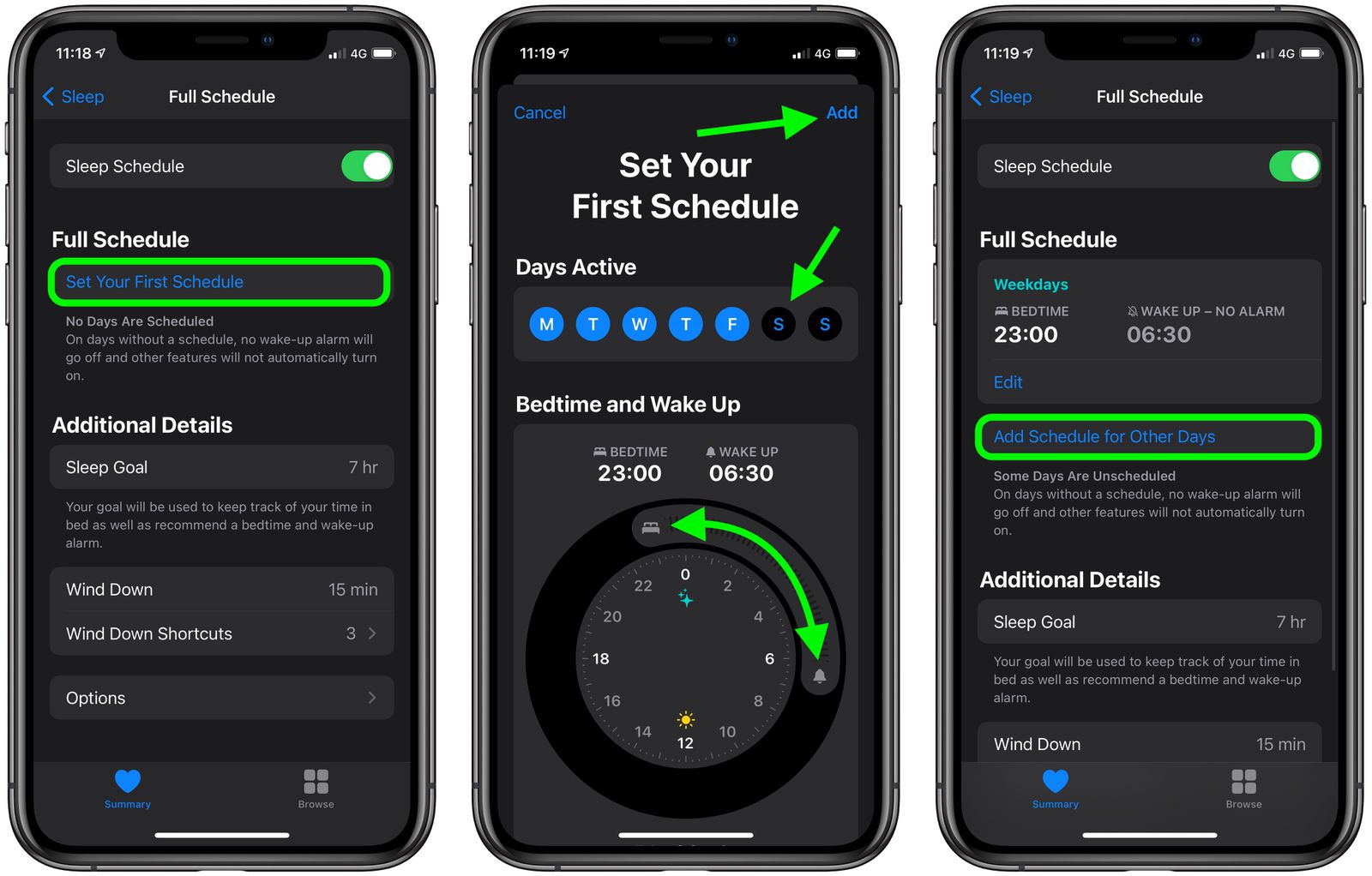
تنظیم Sleep Schedule در iPhone
نحوه تنظیم Sleep Schedul در اپل واچ
تمام مراحلی که بالاتر اشاره کردیم را میتوانید در اپل واچ پیش ببرید. توجه کنید که نیاز به تنظیم برنامه خواب در هر دو دستگاه را ندارید؛ با تنظیم بر روی یکی، دیگری نیز تنظیم میشود.
- برنامه Sleep را اجرا کنید
- بر روی Full Schedule بزنید
- این قابلیت را روشن کنید
نحوه تنظیم برنامه خواب در اپل واچ
- بر روی Set Your First Schedule بزنید
- اگر نمیخواهید هر روز این آلارم به صدا دربیاید، روی Every Day زده و روزهای خاموشی را انتخاب کنید
- بر روی علامت هشدار زیر بخش Wake Up بزنید
آموزش تنظیم Sleep Schedule در اپل واچ
- میتوانید صدای هشدار و ویبره را در بخش Alarm شخصیسازی کنید؛ توجه کنید که اگر ساعت شما سایلنت باشد، فقط ویبره را بر روی مچ خود حس خواهید کرد
- میتوانید زمان رفتن شروع خواب (Bedtime) را در بخش Sleep Goal تغییر دهید
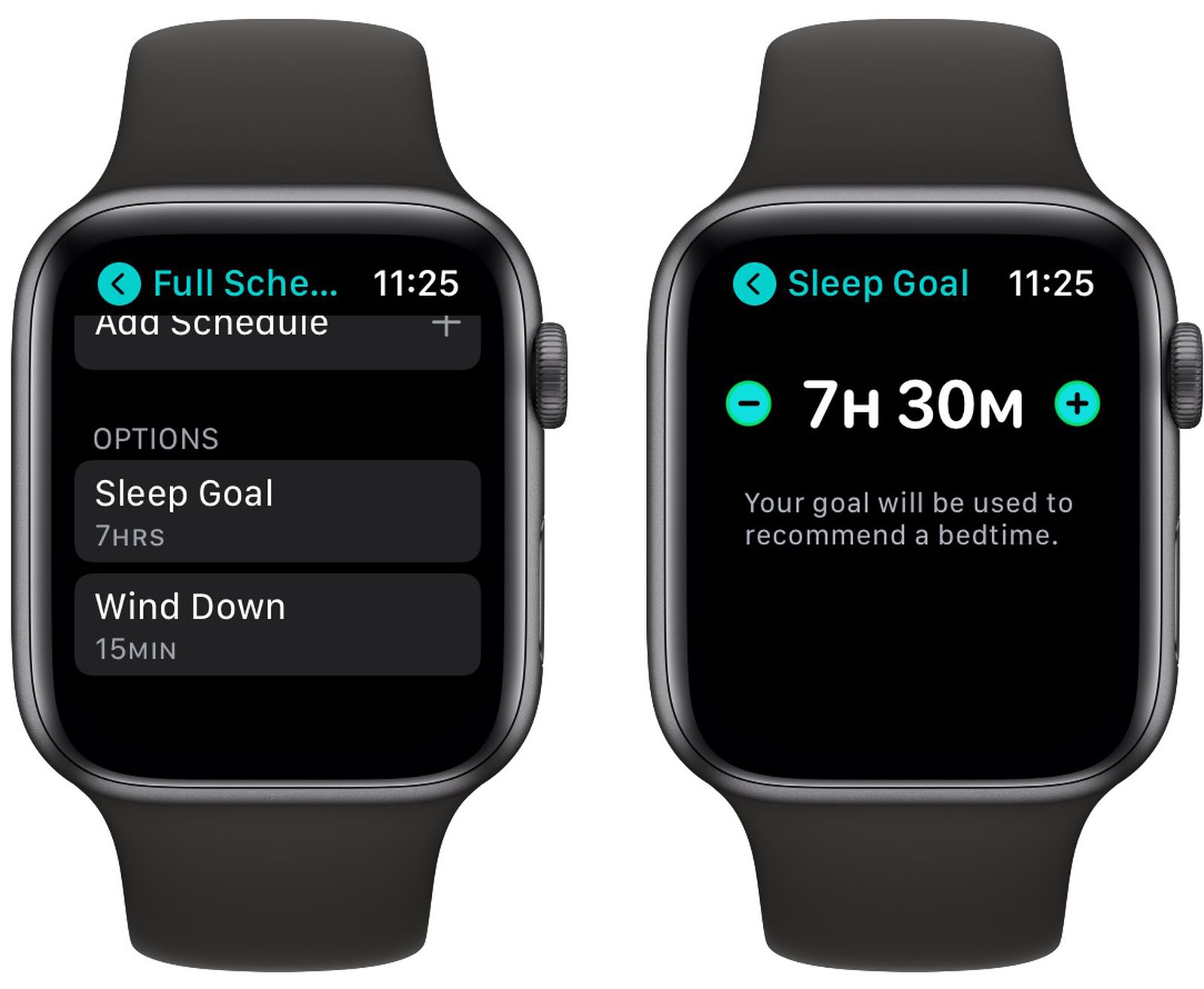
میزان خواب با Sleep Goal در Apple Watch
آموزش مشاهده آنالیز خواب در iPhone
برنامه Health اطلاعات و نمودارهایی از ضربان قلب و نرخ تنفس را به شما ارائه میکنید. برای مشاهده آن، این مراحل را طی کنید:
- ۱. برنامه Health را باز کنید
- ۲. ابتدا Browse و سپس Sleep را انتخاب کنید
- ۳. برای مشاهده هایلایتها، گزارشهایی از SleepStage، میزان خواب و دیگر مقایسهها و دیتاها، اسکرول کنید؛ میتوانید برای دیدن موارد بیشتر روی Show More Sleep Data ضربه بزنید
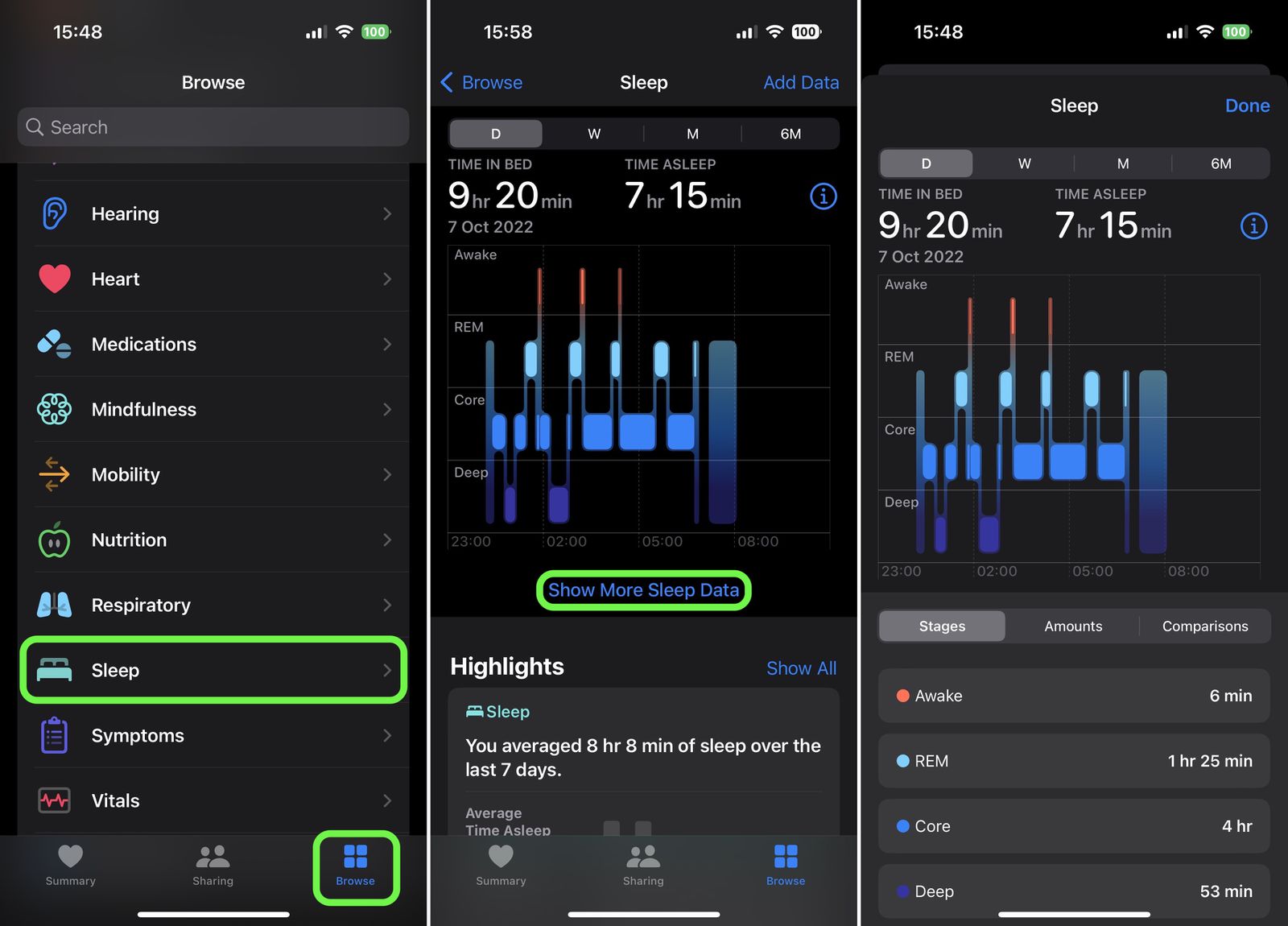
آنالیز خواب در آیفون
همچنین میتوانید این اطلاعات را بر روی Apple Watch خود در اپلیکیشن Sleep مشاهده کنید.
در آخر
خواب و خوب خوابیدن تاثیر مستقیم و مهمی روی سلامتی ما دارد. مطمئناً شما نیز اخباری از ارتباط خواب نادرست و کم با بیماریهای جسمی سخت شنیدهاید و از این اهمیت باخبر هستید. گاهی مشکلات خواب مثل آپنه یا خر و پف نیز نشانههای شروع آیندهای نامناسب است.
اپل و ساعت هوشمندش نیز در تلاش برای رصد خواب و ارائه گزارشهایی از آن چند ساعت بیهوشی ما انسانها، است و در این راه نیز قدمهای خوبی برداشته که در این آموزش به یکی از مهمترینهای آن پرداختیم. در آخر نیز پیشنهاد میکنیم مطلب معرفی ترفند های کاربردی واچ او اس ۹ نیز مراجعه کنید تا با دیگر قابلیتهای معرکه این ساعت هوشمند، علاوه بر آنالیز خواب در اپل واچ، آشنا شوید.

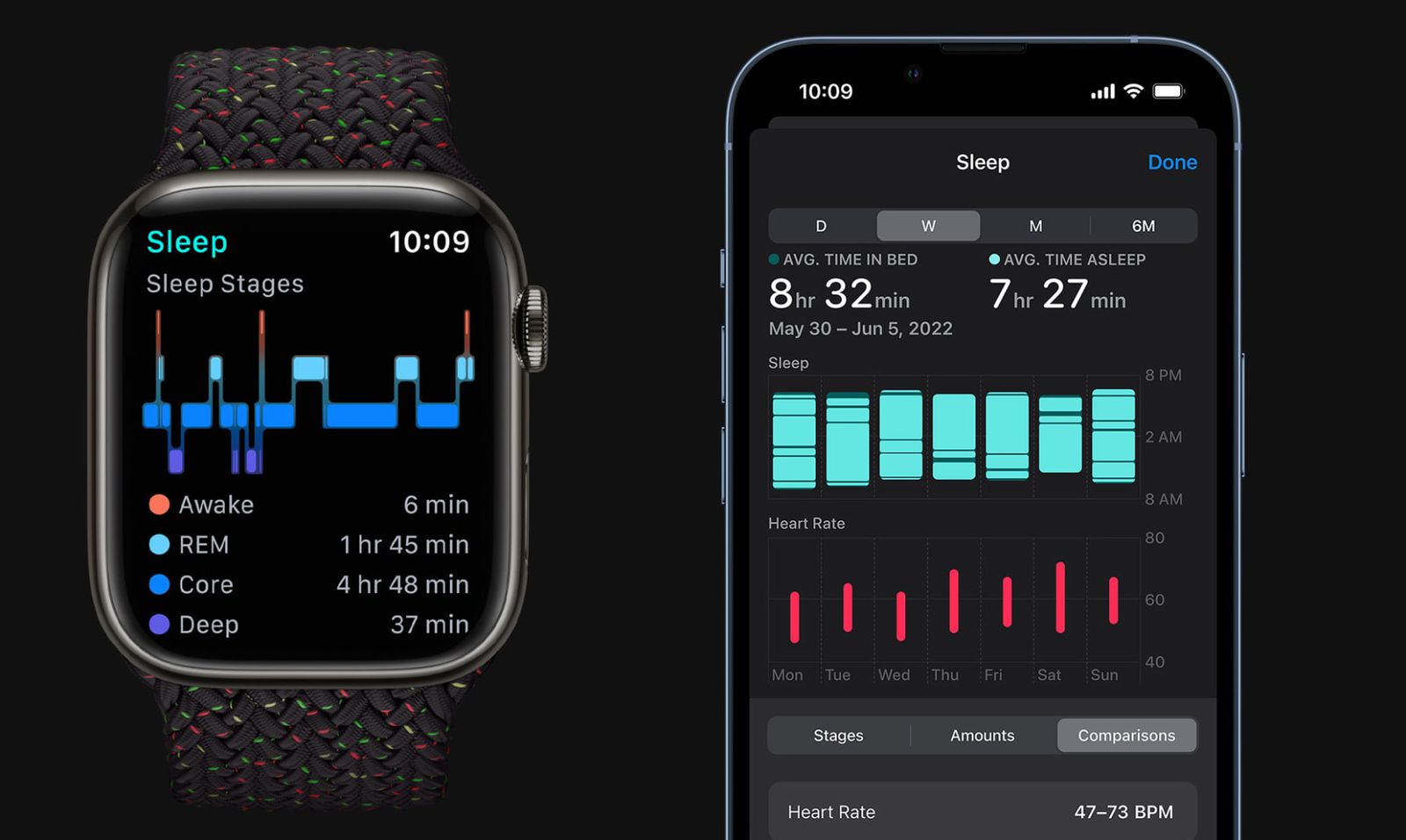

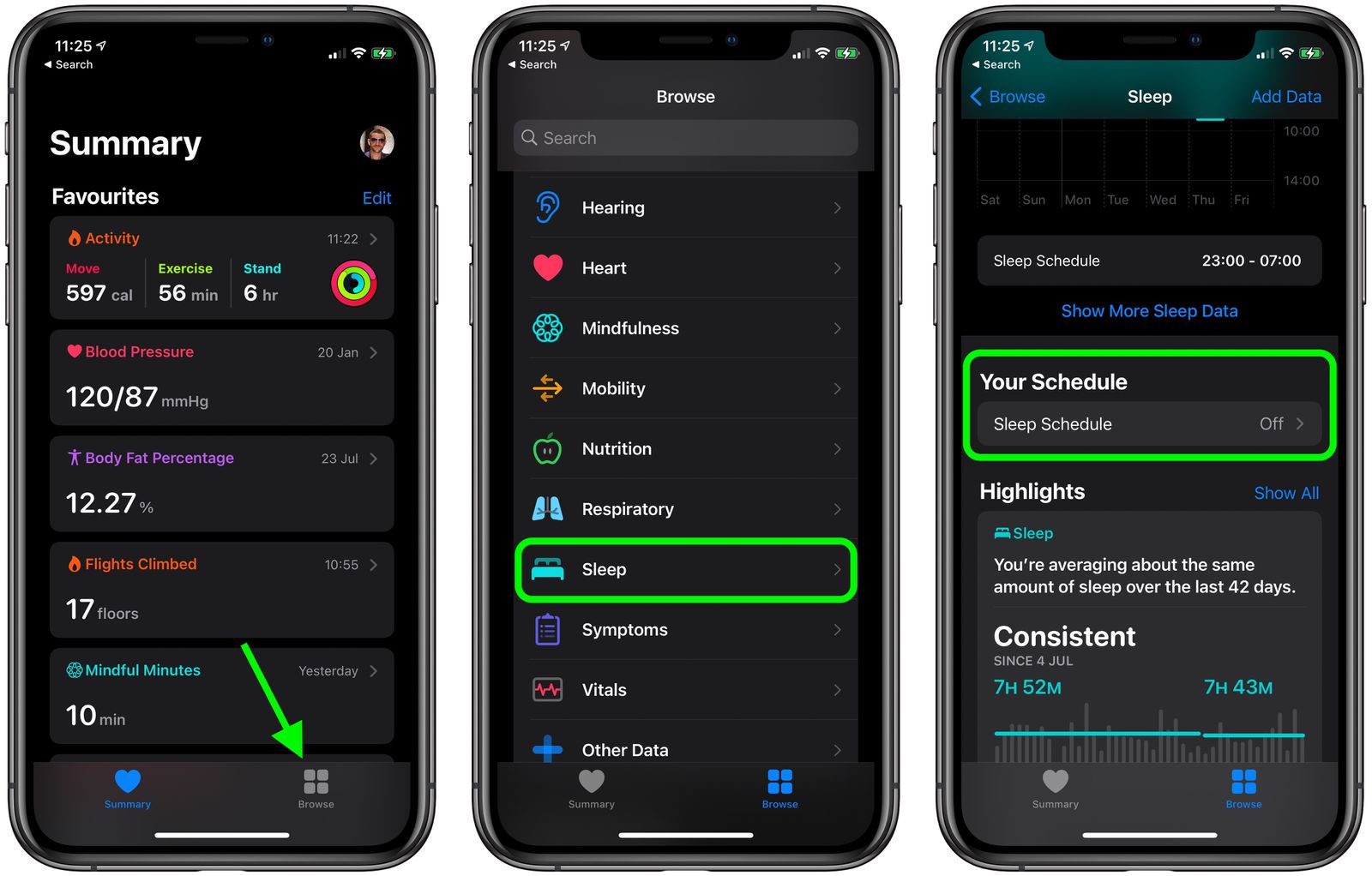
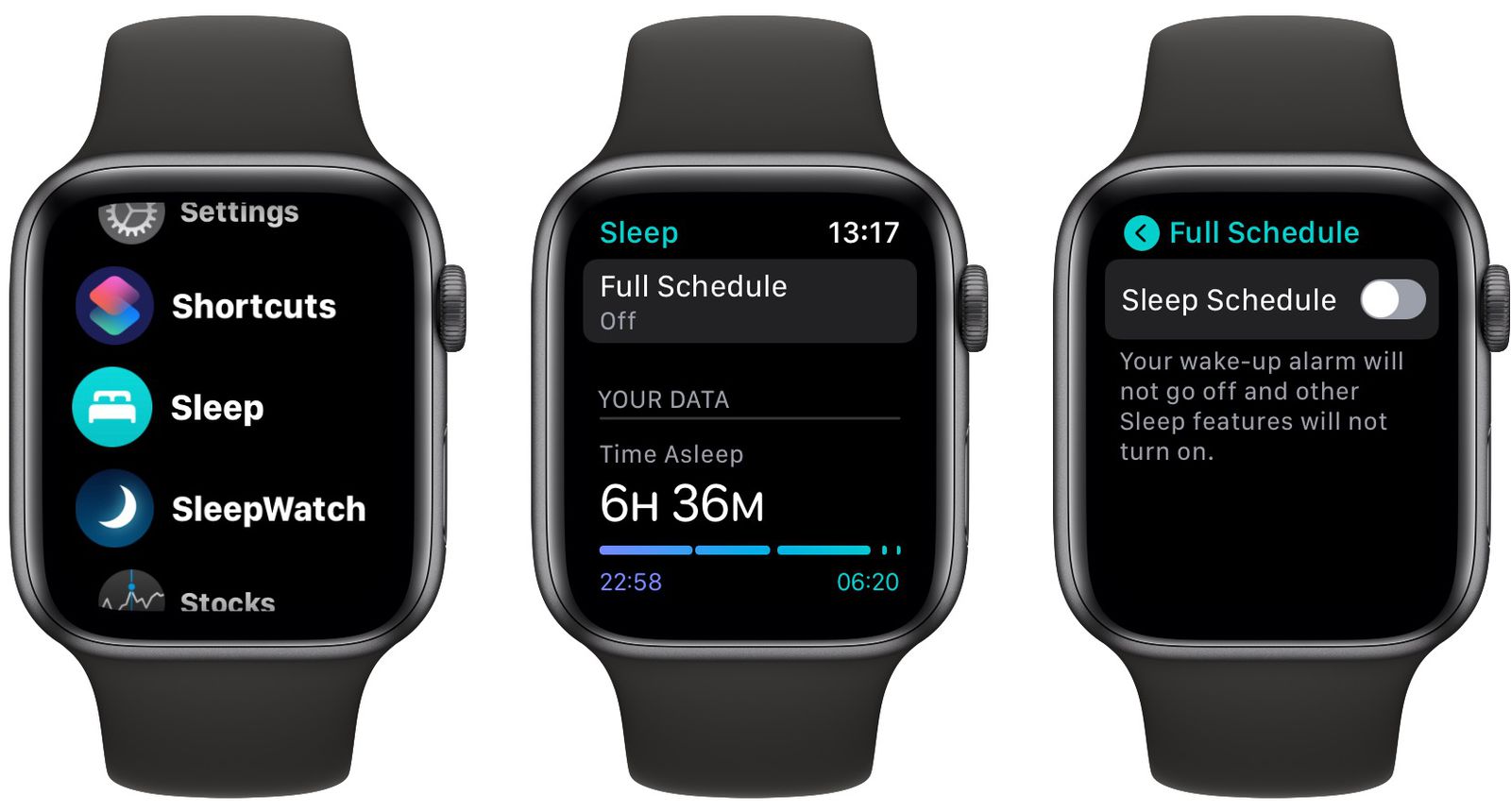
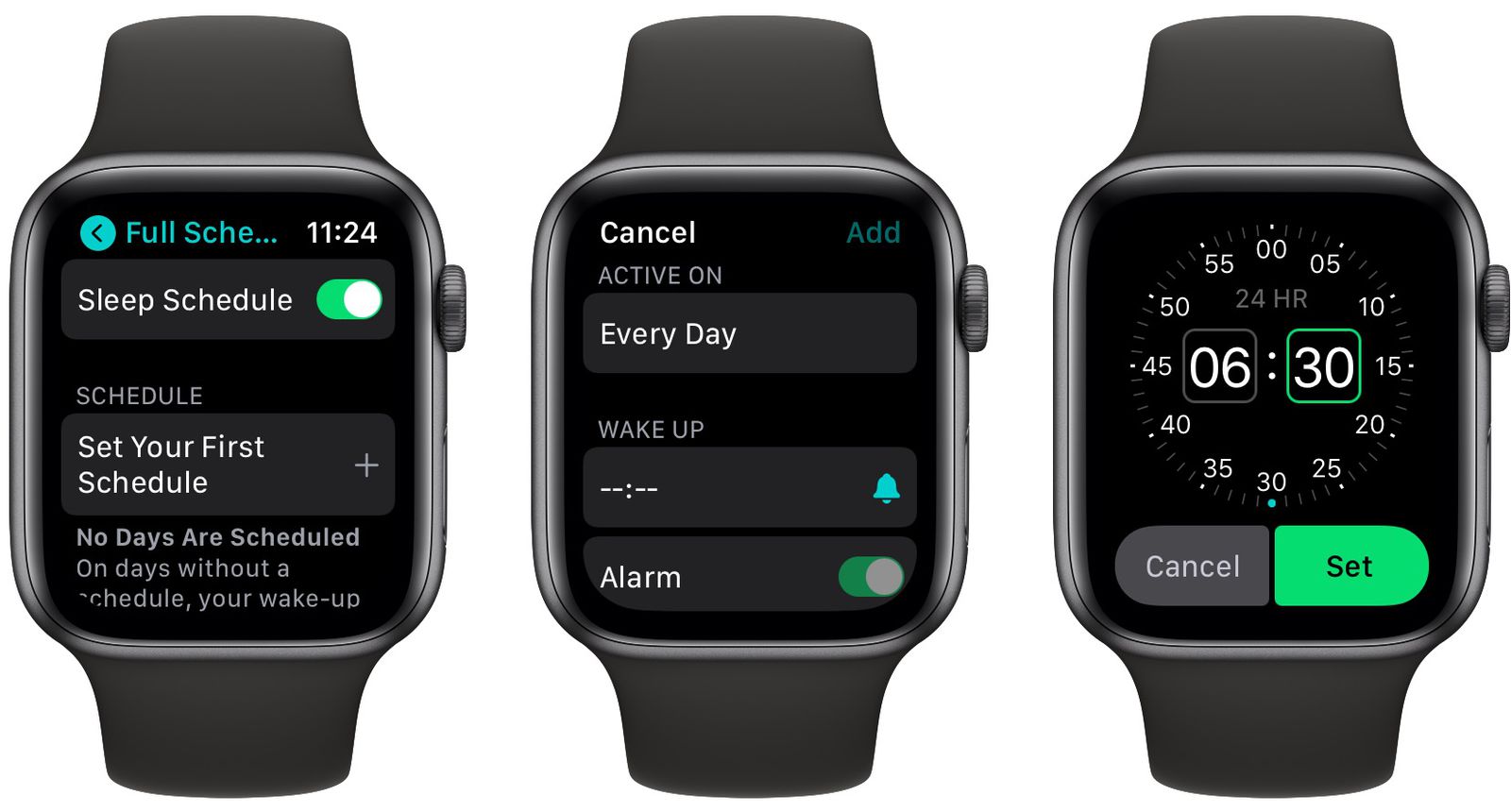





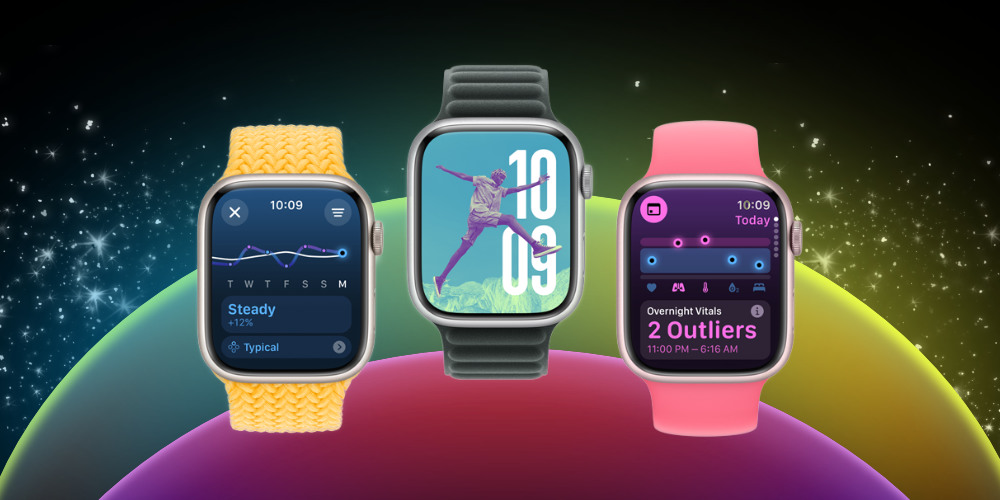







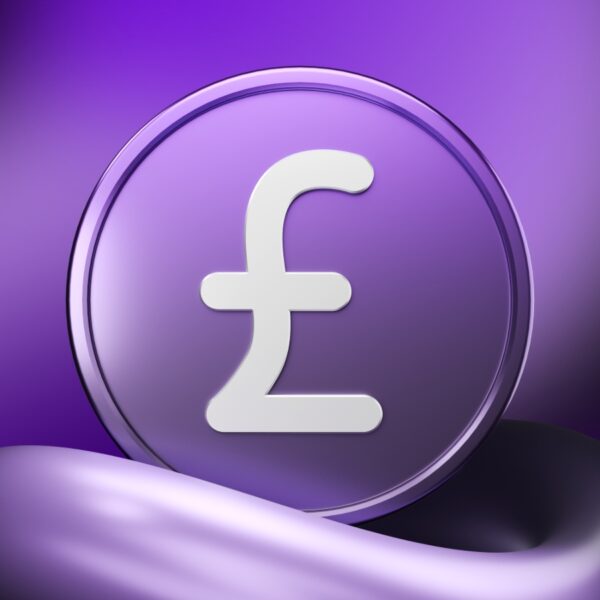


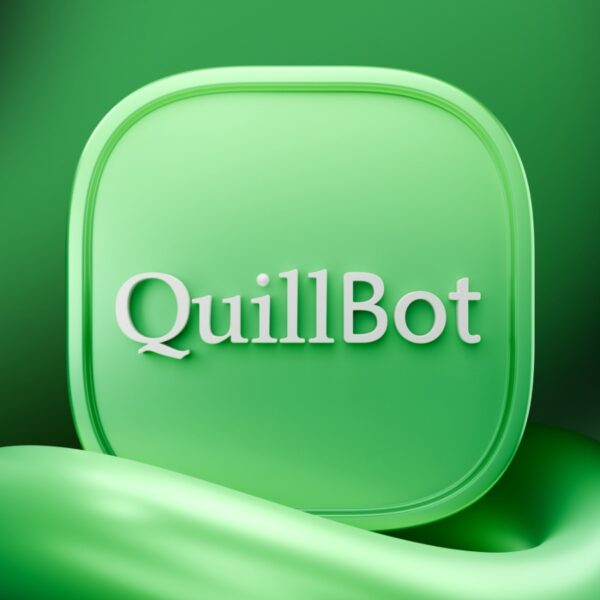
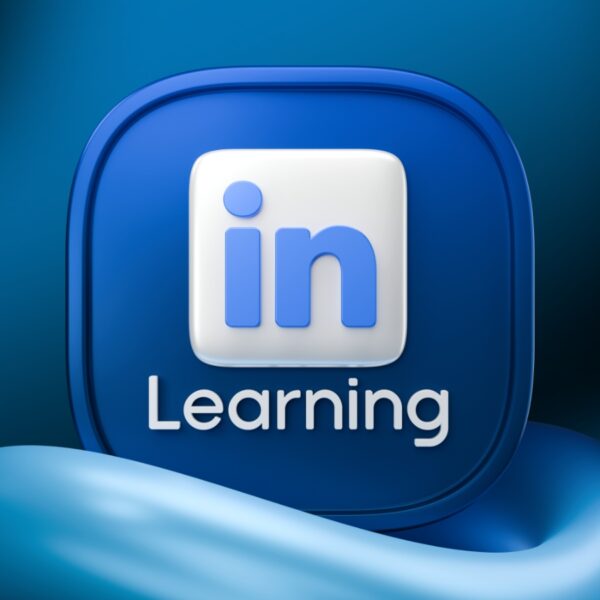
سلام برای مشاهده انالیز خواب باید اپل واچ داشتهباشیمحتما یا با ایفونم میشه من ایفونمو تنظیمکردمولی گزارشی نمیده